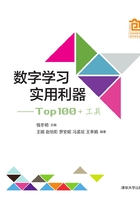
视频制作工具

《会声会影》——强大的视频编辑软件
工具简述
《会声会影》是加拿大Corel公司制作的一款功能强大的视频编辑软件,具有图像抓取和编修功能,可以抓取图像、转换格式和实时记录抓取画面文件,并提供了100多种编辑功能与效果,可导出为多种常见的视频格式,还可以直接制作成DVD和VCD。其主要特点是操作简单,适合用户日常使用。

小贴士
PC端软件下载后直接使用。
入门指南
《会声会影》在专业视频编辑软件中是比较简单的一款,适合刚开始使用视频编辑软件的用户。下面介绍《会声会影》10的简单操作步骤。
1.软件主界面

图1-10-1 会声会影主界面
在《会声会影》中文版官网下载并完成软件的安装之后,打开会声会影10软件(图1-10-1)。可以看到整个界面分为三大部分:界面左上部是显示添加的音频、视频、图片、文本等内容的窗口;界面右上部是软件的素材库,用户可以选择并添加素材到相应的轨道上;界面的下部是拖动素材后所在的相应轨道。整个界面中还有许多功能按钮,对于初学者来说,能使用到的功能只是一小部分,用户在掌握基本使用方法后可以自行探索和在网上寻找相应的教程来深入学习。
2.插入视频
在剪辑视频前,插入要剪辑的视频。右击素材轨道区,在快捷菜单中选择“插入视频”命令(图1-10-2)。选择好要插入的视频后,单击“打开”按钮即可(图1-10-3)。

图1-10-2 插入视频
小贴士
视频轨中可以有多个媒体文件,但文件之间不能有空隙。
3.插入文字
选择“文字”选项,双击画面,输入要插入的文字即可(图1-10-4、图1-10-5)。
4.插入图片
在视频轨道下面的轨道右击,在快捷菜单中选择“插入照片”命令(图1-10-6)。选择想要插入的图片,单击“打开”按钮(图1-10-7)。

图1-10-3 选择视频并插入

图1-10-4 插入文字

图1-10-5 输入文字并插入

图1-10-6 插入图片

图1-10-7 选择图片并插入
5.插入背景音乐
右击轨道,在快捷菜单中选择“插入音频”命令(图1-10-8),选择“到音乐轨”可插入背景音乐,选择“到声音轨”可插入配音(图1-10-9)。
6.导出视频
剪辑完视频后,就需要导出视频。在顶部菜单选择“分享”,单击“创建视频文件”,选择想要的格式(图1-10-10)。设置好导出位置后,单击“保存”按钮(图1-10-11)。
7.渲染视频
最后,渲染视频,如图1-10-12所示。

图1-10-8 插入背景音乐

图1-10-9 选择插入到音乐轨或声音轨

图1-10-10 导出视频

图1-10-11 选择视频导出位置并保存

图1-10-12 等待视频渲染完成
应用小结
《会声会影》不仅能满足个人和家庭所需的视频及影音剪辑的需要,甚至可以挑战专业级的影片剪辑软件。它适合普通大众使用,操作简单易懂,界面简洁明快。该软件具有成批转换功能与捕获格式完整的特点,虽然它无法与专业视频处理软件媲美,但以简单易用、功能丰富的风格赢得了良好的口碑,在国内的普及率较高。同时它提供了影片制作的向导模式,只要3个步骤就可快速做出DV影片,新手也可以在短时间内上手。